Kā izslēgt kādu no Discord kā administratora skaņām
Miscellanea / / April 03, 2023
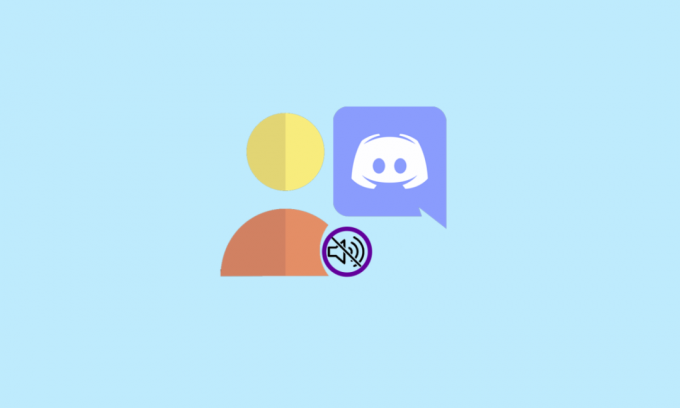
Discord ir plaši pazīstama saziņas platforma, kurā cilvēki var sazināties ar miljoniem lietotāju visā pasaulē. Tā ir slavena ar savām spēļu kopienām, kurās varat ērti tērzēt ar draugiem, apspriest stratēģijas un spēles, izmantojot balss kanālus, un tiešraidē straumēt savas iecienītākās spēles platformā. Tomēr viens lietojumprogrammas mīnuss ir tās aizņemtie serveri un kaitinošie lietotāji, kas var jums nosūtīt ziņojumus serverī pat tad, ja jūs to nevēlaties. Atvieglota nopūta šajā gadījumā ir jūsu iespēja izslēgt šos lietotājus no servera vai tērzēšanas. Šodienas ceļvedī jūs uzzināsit, kā izslēgt kādu no Discord kā administratora skaņām un kā citādi un citās platformās izslēgt kādu no Discord ar Dyno. Tāpēc bez turpmākas kavēšanās sāksim ar ceļvedi un pāriesim tieši uz šī kaitinošā lietotāja skaņu izslēgšanu.

Satura rādītājs
- Kā izslēgt kādu no Discord kā administratora skaņām
- Kā izslēgt kādu no Discord kā administratora skaņām?
- Kā izslēgt kādu no Discord uz servera?
- Kā izslēgt kādu no Discord kā tērzēšanas administratora skaņu?
- Kā izslēgt skaņu ierīcē Discord Mobile?
- Kā izslēgt skaņu kādam no Discord ar Dyno?
- Kā izslēgt skaņu kādam no Discord, izmantojot Mee6?
- Kāda ir atšķirība starp izslēgšanu un aizliegšanu?
Kā izslēgt kādu no Discord kā administratora skaņām
Turpiniet lasīt tālāk, lai atrastu darbības, kurās detalizēti izskaidrots, kā izslēgt kādu Discord kā administratora skaņu, izmantojot noderīgas ilustrācijas labākai izpratnei.
Ātra lasīšana
Kā Discord administrators jums ir iespēja izslēgt lietotājus savā serverī. Lūk, kā to izdarīt:
1. Atvērt Nesaskaņas un dodieties uz savu serveris.
2. Piekļūstiet TIEŠĀS ZIŅAS sadaļu un ar peles labo pogu noklikšķiniet uz vēlamais DM.
3. Klikšķiniet uz Izslēgt @DM vārdu.
4. Pēc tam atlasiet ilgums šim lietotājam ir jāpaliek izslēgtam.
Kā izslēgt kādu no Discord kā administratora skaņām?
Ja vēlaties izslēgt kādu no Discord, tas, iespējams, nozīmē, ka nevēlams lietotājs sūta jums ziņojumu vai varbūt jums ir jāuzklausa kāds kaitinošs lietotājs serverī. Neatkarīgi no tā, kāds ir iemesls, pakalpojumā Discord jūs varat viegli apiet šādus lietotājus, izslēdzot to skaņu vietās, kur vairs nevarēsiet tos dzirdēt savā balss kanālā. Varat ātri izslēgt kādu no darbvirsmas, izmantojot tīmekļa lietojumprogramma vai pārlūkprogrammā.
Uz uzzināt vairāk par kāda skaņu izslēgšanu Discord kā administrators, pārbaudiet šādas darbības:
Piezīme: izslēdzot lietotāja skaņu, viņš nevarēs runāt nevienā servera balss vai teksta kanālā.
1. Apmeklējiet Discord vietne jūsu izvēlētajā pārlūkprogrammā.
Piezīme: pārliecinieties, vai esat pierakstījies savā kontā.
2. Kad esat pieteicies savā kontā, pievienojieties balss kanāls atlasot to sānjoslā.
3. Tagad ar peles labo pogu noklikšķiniet uz vēlamais lietotājs vēlaties izslēgt skaņu.
4. Pēc tam atzīmējiet izvēles rūtiņu Izslēgt skaņu no izvēlnes.
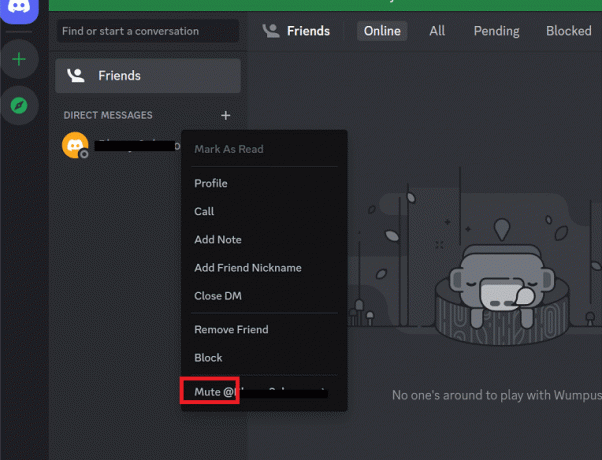
Kad tas būs izdarīts, lietotāja audio nekavējoties tiks izslēgts, un jūs vairs nevarēsit to dzirdēt. Varat arī veikt tās pašas darbības, lai ieslēgtu personas skaņu.
Lasīt arī: Kā brīdināt kādu par Discord
Kā izslēgt kādu no Discord uz servera?
Varat ne tikai izslēgt personas skaņu pakalpojumā Discord, bet arī izslēgt who serveri, ja tas novērš uzmanību. Lai to izdarītu, jums ir jābūt Discord administratora tiesībām. Ir divi dažādi veidi, kā serverī izslēgt cilvēkus.
1. Izvēlieties vēlamo serveri vēlaties izslēgt skaņu no kreisā paneļa uz Discord vietne.
2. Tagad ar peles labo pogu noklikšķiniet uz serveris un atlasiet Izslēgt serveri opciju.
3. Visbeidzot atlasiet vēlamo ilgumu vēlaties izslēgt serveri.
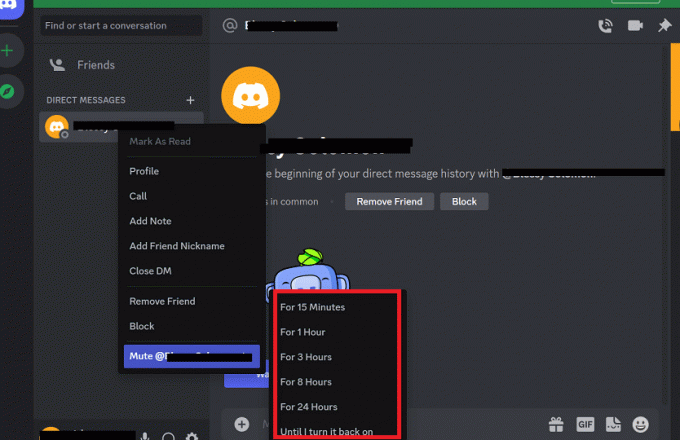
Tas palīdzēs jums nekavējoties izslēgt visus atlasītos servera dalībniekus. Tomēr šī opcija nepiedāvās izslēgšanas ilgumu.
Kā izslēgt kādu no Discord kā tērzēšanas administratora skaņu?
Dažiem lietotājiem ir arī atvērts tiešais kanāls ar citiem Discord lietotājiem. Ja esat viens no viņiem un vēlaties tērzēšanā izslēgt kādu Discord lietotāju, jums palīdzēs tālāk norādītās darbības.
1. Dodieties uz Discord vietne un Pieslēgties savā kontā, lai atvērtu sākuma ekrānu.
2. Tagad noklikšķiniet uz Discord kanāla poga no sākuma ekrāna augšējā kreisā stūra.

3. Jūs redzēsit sarakstu ar TIEŠĀS ZIŅAS kanāli kreisajā rūtī. Tagad ar peles labo pogu noklikšķiniet uz vēlamais DM lai atvērtu izvēlni.

4. Pēc tam noklikšķiniet uz Izslēgt @chatname skaņu opciju.

5. Visbeidzot atlasiet vēlamo ilgumu kuram vēlaties izslēgt DM.
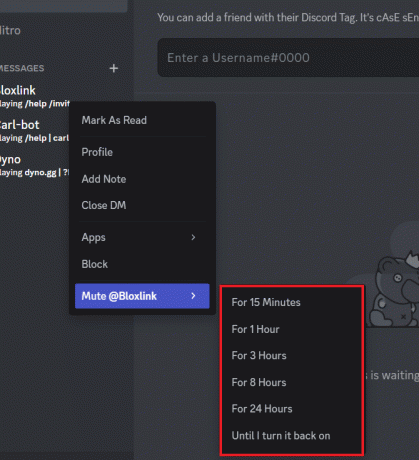
Tas ir veids, kā izslēgt kādu no Discord kā administratora skaņām.
Lasīt arī: Kā izslēgt mikrofonu Discord režīmā
Kā izslēgt skaņu ierīcē Discord Mobile?
Varat arī izslēgt personas skaņu pakalpojumā Discord no sava mobilā tālruņa, lai nodrošinātu ērtāku praktisko pieredzi. Lai uzzinātu, veiciet tālāk norādītās darbības.
1. Atveriet Nesaskaņas lietotni savā tālrunī un Pieslēgties savā kontā ar akreditācijas datiem.
2. Pieskarieties Tiešā ziņojuma ikona no augšējā kreisā stūra.
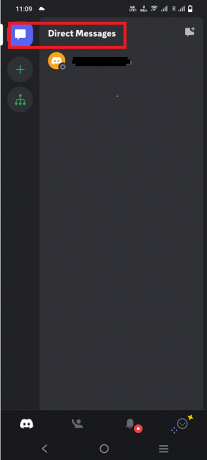
3. Pieskarieties un turiet vēlamais DM no sadaļas Tiešās ziņas.
4. Pēc tam pieskarieties Izslēgt kanālu opciju no izvēlnes.

5. Visbeidzot atlasiet vēlamo ilgumu kuram vēlaties izslēgt DM.

Varat arī ieslēgt dalībnieka skaņu, veicot tās pašas darbības savā Discord lietotnē.
Kā izslēgt skaņu kādam no Discord ar Dyno?
Dyno on Discord ir pielāgojams servera moderēšanas robots ar vienkāršu un intuitīvu tīmekļa informācijas paneli. Dyno ir vērtīgas funkcijas, kas jums palīdz Discord serveris. Varat pievienot Dyno kā robotu savā Discord serverī un izmantot to, lai izslēgtu lietotāju. Lai uzzinātu vairāk par to, veiciet tālāk norādītās darbības.
1. Atveriet Discord serveris Ar Dyno robots un noklikšķiniet uz izslēgšanas komanda opciju no kreisās rūts.
2. Tagad, zem MUTE COMAND izvēlnē noklikšķiniet uz Atļaujas cilne.
3. Tālāk noklikšķiniet uz @visi, un priekš Sūtīt ziņas, atlasiet / (Slīpsvītra) cilne.
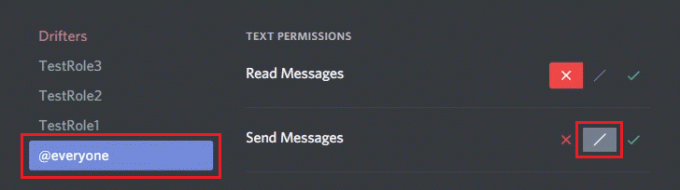
4. Izvēlieties katrs lietotājs un veiciet to pašu bloķēšanas procesu Sūtīt ziņas opciju.
5. Visbeidzot palaidiet? izslēgt [lietotājs] [laiks][iemesls] komandu izslēgšanas komandu kanāls sadaļā.
Piemēram, ?mute @techcult 1m – TechCult tiks izslēgts uz 1 minūti.
Lasīt arī: Kā ieslēgt spēlētāju skaņu programmā Warzone
Kā izslēgt skaņu kādam no Discord, izmantojot Mee6?
Mee6 ir vēl viens Discord robots, kas piedāvā praktiskas moderēšanas iespējas, īpaši aizņemtiem serveriem un kanāliem. Šis robots var izveidot komandas, iestatīt meklēšanas funkcijas, sveicināt lietotājus, atskaņot mūziku, integrēt YouTube un Twitch un izslēgt kādu.
Lai uzzinātu vairāk par šo funkciju, veiciet tālāk norādītās darbības.
1. Apmeklējiet Mee6 vietne savā pārlūkprogrammā un piesakieties ar savu Nesaskaņasakreditācijas dati.

2. Seko ekrānā redzamās instrukcijas uz Autorizēt Mee6 jūsu Discord konts.
3. Pēc tam atveriet Spraudņu galerija un ieslēdz pārslēgs uz Moderators cilne.

4. Klikšķiniet uz Jā no uznirstošā loga. Tagad jūs redzēsit visu moderēšanas iespējas nodrošina Mee6 spraudnis.
5. Tagad ieslēdziet dažādas moderēšanas komandas kopā ar !mute komandu. Kad šī komanda ir ieslēgta, varat izslēgt, aizliegt vai brīdināt Discord lietotājus. Lai izslēgtu kādu personu, izpildiet tālāk norādītās komandas.
!mute
- ir tā lietotāja ID, kuru vēlaties izslēgt pakalpojumā Discord.
- ir norādīts lietotāja skaņas izslēgšanas iemesls.
1. piezīme: robotprogrammatūra iestatīs iemeslu nenorādītu, ja iemesls nav uzrakstīts.
2. piezīme: Varat arī pieminēt personu, kas izmanto @ atribūts ja nezināt tās personas ID, kuru vēlaties izslēgt.
6. Lai izslēgtu kādu no Discord ar Mee6 fiksēts periods, izmantojiet tālāk minēto komandu:
!tempmute @xyz 1d25m
- xyz ir tās personas vārds, kurai tiek izslēgta skaņa.
- 1d25m ir personas skaņas izslēgšanas laiks.
Kāda ir atšķirība starp izslēgšanu un aizliegšanu?
Izslēgt un aizliegt ir divas dažādas Discord funkcijas, kuras varat izmantot, lai atturētu lietotāju.
- Izslēdzot skaņu, izslēgtais lietotājs joprojām var sūtīt jums ziņas un arī sazināties ar jums.
- Izslēgtais lietotājs var arī atbildēt vai nosūtīt jums privātu ziņojumu jūsu kanālos.
- Banēšanas gadījumā aizliegtais lietotājs nevar sazināties vai piedalīties nevienā no jūsu servera darbībām.
- Aizliegts lietotājs ir pilnībā bloķēts no servera.
- Bloķēts lietotājs pat nevar nosūtīt drauga pieprasījumu lai pievienotos kanālam.
Ieteicams:
- Kā paslēpt Izmēģiniet Lens vietnē Snapchat
- Kā skatīties privātos Vimeo videoklipus bez maksas
- Kā noņemt kādu no Discord grupas
- Kā uzzināt, vai kāds jūs izslēdza Instagram
Mēs ceram, ka jūs uzzinājāt par kā izslēgt kādu no Discord kā administratora skaņām. Sazinieties ar mums ar saviem jautājumiem un ieteikumiem, izmantojot tālāk sniegto komentāru sadaļu. Nākamajā rakstā arī dariet mums zināmu, par kādu tēmu vēlaties uzzināt.



